VitePress 从 0 开始搭建个人网站
lemon's blog 从无到有的过程
一、 创建项目
在 gitbub 上新建项目,建议勾选 Add a README file
新建文件夹 blog 可以使用 npm,yarn,pnpm
初始化项目
bash
npm init -y- 安装 vitepress
bash
yarn add --dev vitepress vue- package.json 添加 script
json
"scripts": {
"docs:dev": "vitepress dev docs",
"docs:build": "vitepress build docs",
}- 新建文件夹
docs - 在文件夹
docs内新建index.md文件
使用 git bash
- 如果下载了 git,可以在当前的文件夹右键,选择 Git Bash Here
- 也可以在 vscode 上使用,按 Ctrl+J 打开终端,点击'+'符号右边的下三角,选择 Git Bash
- 输入以下命令
bash
$ mkdir docs && echo '# Hello VitePress' > docs/index.mdnpx 创建项目
shell
npx create-vitepress my-siteshell
cd my-site
npm install 或 yarn install
npm run dev 或 yarn dev本地运行
- 运行
shell
yarn docs:dev- 打包
shell
yarn docs:build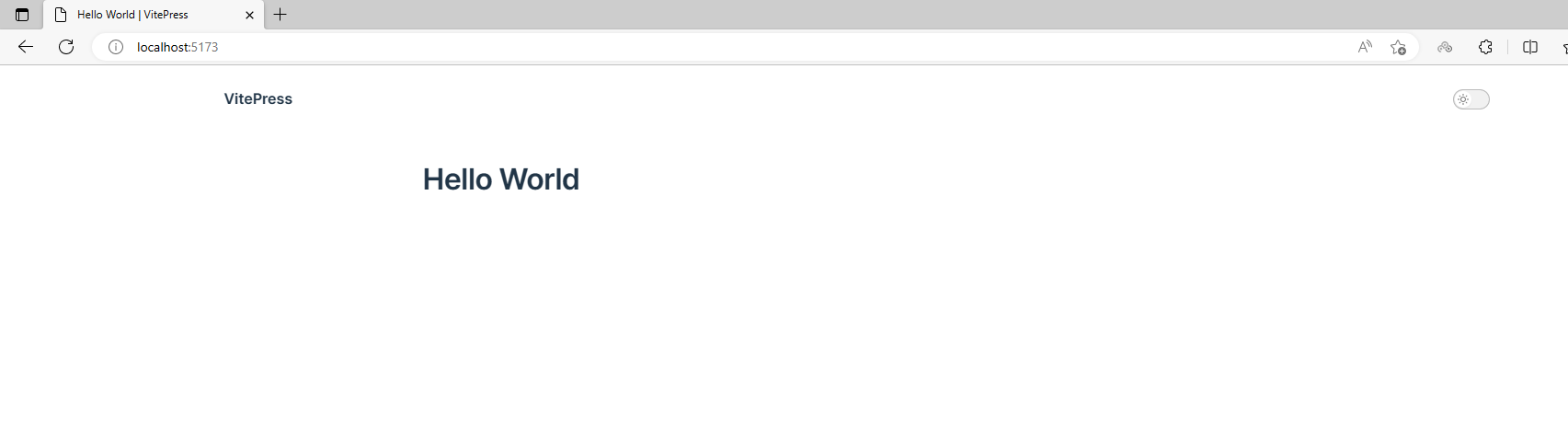
二、 基本配置
目录结构
在目录下新建 docs 文件夹,在其中新建.vitepress 文件夹和 config.js 文件,config.js 文件就是我们的配置文件,新建一个 index.html 作为我们的主页,在新建一个 public 文件夹用于静态资源的引用,目录结构如下:
├─ docs
│ ├─ .vitepress
│ │ └─ config.js
| ├─ about
│ │ ├─ about1.md
│ │ └─ about2.md
│ ├─ public
│ └─ index.md
└─ package.json1. 配置首页
vitepress 支持用户使用 yaml 配置页面的内容,在 docs/index.html 写下如下内容,更多配置请查看
md
---
layout: home
title: 选项卡标题
titleTemplate: 选项卡描述
editLink: true
lastUpdated: true
hero:
name: 组件库名称
text: 组件库文本
tagline: 组件库副标题描述
image:
src: /logo.png
alt: YYG Admin UI
actions:
- theme: brand
text: 快速开始
link: /guide/
- theme: alt
text: 组件
link: /components/
features:
- icon: 🔨
title: 功能/特点 1
details: 功能/特点 1 具体描述信息。
- icon: 🧩
title: 功能/特点 2
details: 功能/特点 2 具体描述信息。
- icon: ✈️
title: 功能/特点 3。
details: 功能/特点 3 具体描述信息。
---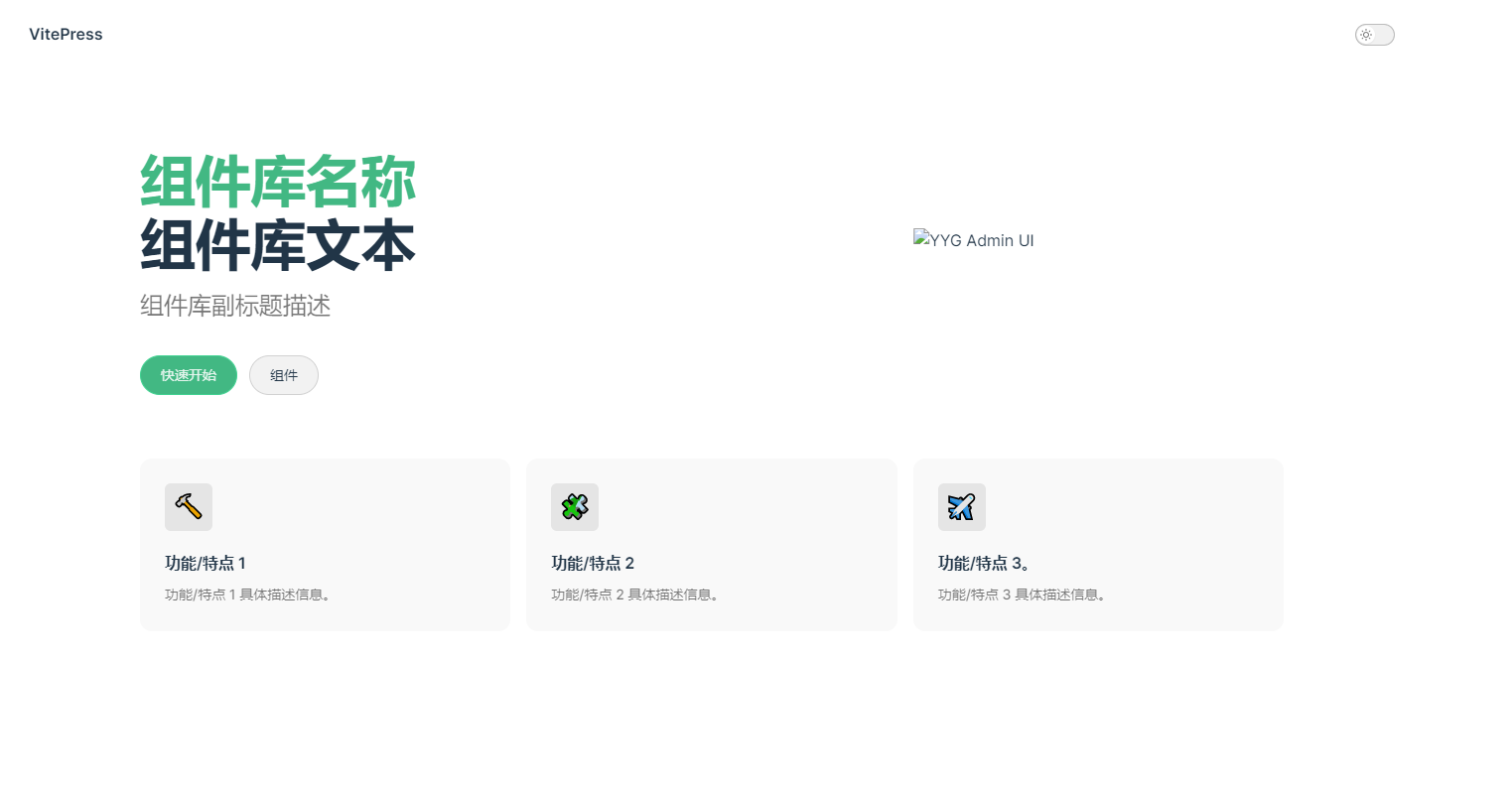
2. 配置网站
配置导航栏部分
在 config.js 中可以开始我们的配置,先写上如下内容,这是网站的标题和描述,标题会在浏览器标签上展示
js
export default defineConfig({
base: '/docs/', // 和github项目名称保持一致
title: '标题',
description: '描述',
themeConfig: {
siteTitle: '标题', //左上角的
logo: '/img/logo.png', //左上角的logo,注意:它的路径是从public文件夹开始的,所以这里引用的是public/logo.jpg这张图
nav: [
//右上角的导航栏
{
text: '关于', //导航标签的名字
items: [
//这种格式是有下拉菜单的版本
{ text: '关于1', link: '/about/about1' },
{ text: '关于2', link: '/about/about2' } //text代表每一项的名字,link是连接的位置
]
},
{ text: '其他', link: '' } //这种是没有下拉菜单的版本
]
}
})Vitepress 的根目录是从 docs 开始算的,比如你在 docs 下创建一个 notes 文件夹,那么它的路径就是/notes。
配置侧边栏部分
js
themeConfig: {
// ...省略前面的内容
// 侧边栏
sidebar: {
"/articles/other": [
{
text: "关于侧边栏",
collapsible: false, //是不是可以动态展开
collapsed: false, //默认是不是展开
items: [
{ text: "关于1", link: "/about/about1" },
{ text: "关于2", link: "/about/about2" },
],
},
],
},
// ...
}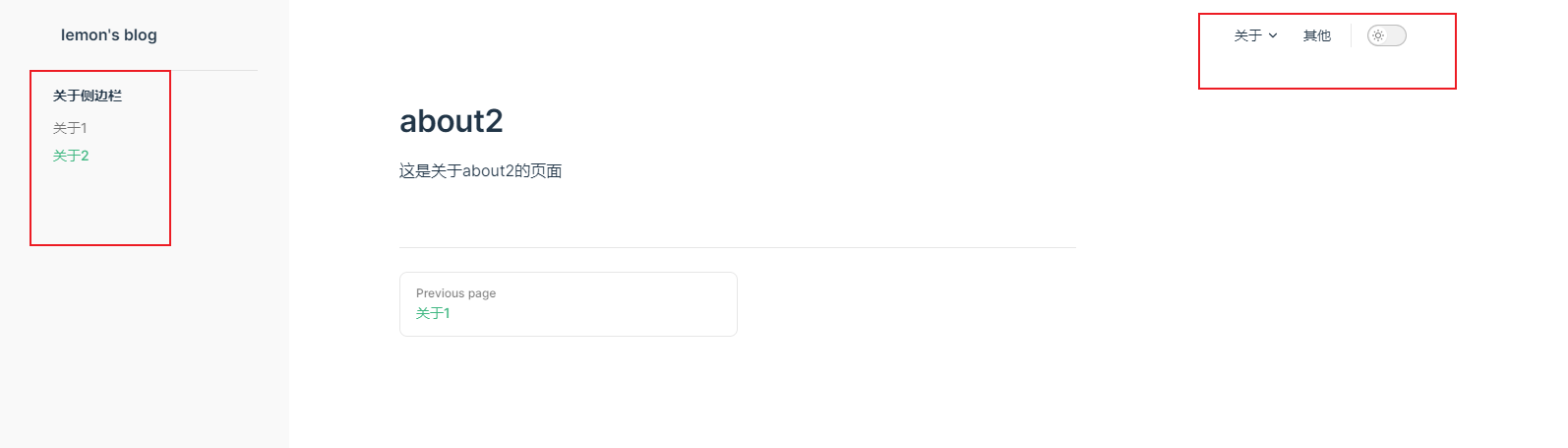
三、 部署到 github.io
新建脚本文件 deploy.sh,与 docs 文件夹处于同一级
bash
#!/usr/bin/env sh
# 确保脚本抛出遇到的错误
set -e
# 生成静态文件
yarn docs:build
# 进入生成的文件夹
cd dist
# 如果是发布到自定义域名
# echo 'www.example.com' > CNAME
git init
git add -A
git commit -m 'deploy'
# 发布到 https://<USERNAME>.github.io/<REPO>
git push -f git@github.com:lining98/docs.git master:gh-pages
cd -配置 package.json
json
"scripts": {
// ...
"deploy": "bash deploy.sh"
},使用 git bash 运行
bash
./deploy.sh
or
yarn deploy打开 github 项目,点击分支,可以看到会多个一个名 gh-pages 的分支,这个分支存放着就是打包好的代码。
settings -> Pages
会有一个地址,这个地址就是部署之后的地址了。
这个项目是实时更新的不需要你重新部署操作,你要做的就是更新你的 master 分支即可
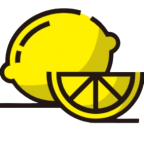 柠檬小窝
柠檬小窝